晶晶的博客已开源win平台下的nginx+httpd+mysql+php+memcached+redis的开发环境集成包JJserver,地址:https://blog.jjonline.cn/JJserver.html
==================
自接触nginx这款来至俄罗斯的新秀服务器软件后,就对其爱不释手,因为手里的几台阿里云服务器均使用linux系统【centos6.2】,而本地开发环境使用的是windows,这下就不好玩了,目前市面上似乎还没有完全的基于windows的nginx集成开发环境,在本地使用apache开发的rewrite规则转换又嫌麻烦(虽然两者原理差不多),为了方便本地开发环境最大限度的符合生产环境,遂自己摸索着搭建一个。
刚开始从网上找资料,令人不爽的是找到的中文资料就那么一篇文章被转来转去,烦!遂查了一些英文资料,将nginx在windows平台上配置成功的记录如下:
Ps:之前本人也发过一个集成包,具体请查看:https://blog.jjonline.cn/phptech/85.html
1.软件准备
php5.2.16非线程安全版本 下载地址:https://windows.php.net/downloads/releases/archives/php-5.2.16-nts-Win32-VC6-x86.zip
nginx1.4.1最新windows版: 下载地址:https://nginx.org/download/nginx-1.4.1.zip
Ps:因为本地安装过appsev这个集成包,而且是开机启动的,而appserv这个包中已经有了5.0.51b-community-nt-log这个版本的mysql,所以本次配置并没有一起做mysql的windows化,新配置的nginx+php5.2.16直接可以使用appserv中的mysql。
2.安装
Ps:安装目录自己选择,为了便于说明,本次以我的安装目录为例。
所谓安装,实际上就是解压以上下载的两个文件并放置在特定的目录下。
2.1 解压安装php5.2.16
解压php-5.2.16-nts-Win32-VC6-x86.zip这个包到D:/NginxServer/php-5.2.16 下 ,这个zip解出来的所有文件并没有包含在文件夹中,所以需要自己新建php-5.2.16文件夹。
【Ps:有人说,windows下的目录写法明明是\,你怎么写成/这个了?不解释】
2.2 解压安装nginx1.4.1
解压nginx-1.4.1.zip这个包到D:/NginxServer/下, 这个zip解出来的所有文件包含在nginx--1.4.1文件夹中,所以解压后实际上目录结构是:D:/NginxServer/nginx-1.4.1
新建D:/NginxServer/server/www目录,作为网站根目录,这个目录是可以自己定的,若更改此目录,请一起更改3.2中的配置
3.配置
3.1 php5.2.16配置
复制D:/NginxServer/php-5.2.16/下的php.ini-recommended文件,并将复制的文件改名php.ini,使用文本编辑器打开php.ini文件【菜鸟普及:文本编辑器:notepad++、UE、vim、editplus等,我的开发编辑器是notepad++,故而使用的notepad++】
找到542行改为extension_dir = "D:/NginxServer/php-5.2.16/ext"【如果你使用的是从本文下载的php5.2.16的话--该php5.2.16其实来源于php官方,安全性木有问题】
然后修改php的扩展模块,在php.ini的664行到708行,需要什么模块就去掉诸如684行;extension=php_mysql.dll前的分号“;”
建议去掉分号的行数:665、669、676、684、685、687 ,其中openssl实际上也是常用的,许多开放平台就需要这个扩展。
关键:
复制D:/NginxServer/php-5.2.16/下的libeay32.dll、libmcrypt.dll、libmysql.dll到系统盘的windous目录下,或者将D:/NginxServer/php-5.2.16/加入系统环境变量,至于怎么加自己搜索去。
3.2 nginx1.4.1配置
使用文本编辑器打开D:\NginxServer\nginx-1.4.1\conf下的nginx.conf,修改36行的”listen 80“为listen 8080,如果本地80端口未被占用,此处可以不用修改,本人因为80端口被appsev集成包中的apache占用,所以此处改为8080
修改44行的网站根目录配置,为:
root D:/NginxServer/server/www;
请注意包括分号!!同时45行分号前添加index.php
去掉65到71行前的#号,使nginx支持php,修改66行的网站根目录配置,为:
root D:/NginxServer/server/www;
修改69行为:
fastcgi_param SCRIPT_FILENAME $document_root$fastcgi_script_name;
请注意包括分号!!
配置基本搞定,因为是开发环境,其他的关乎生产环境中的安全配置墨迹细节就不吧唧了~~~~
4.启动脚本
就不讲原理了,直接copy出来使用即可
--------------------------------------------
@echo ############启动nginx服务器############
cd D:\NginxServer\nginx-1.4.1
start nginx
@echo ###FastCGI方式启用php脚本解析###
@echo PHP正在FastCGI模式下运行,请勿关闭该脚本
cd D:\NginxServer\PHP-5.2.16
php-cgi.exe -b 127.0.0.1:9000 -c D:\NginxServer\PHP-5.2.16\php.ini
--------------------------------------------
请复制以上虚线之间的内容到文本编辑器,保存为.bat后缀的文件到任意位置即可,为了便于说明,我将其保存在D:/NginxServer/启动服务器.bat
5.启动测试
winxp 直接点“启动服务器.bat”然后保持该cmd命令行【win7右键”以管理员身份(A)“点击即可】,在D:/NginxServer/server/www新建一个index.php 输入
<?
echo phpinfo();
?>
浏览器输入localhost:8080就可以看到php的信息
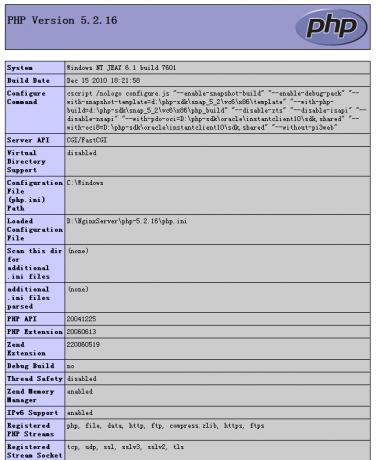
哟嚯,本文评论功能关闭啦~